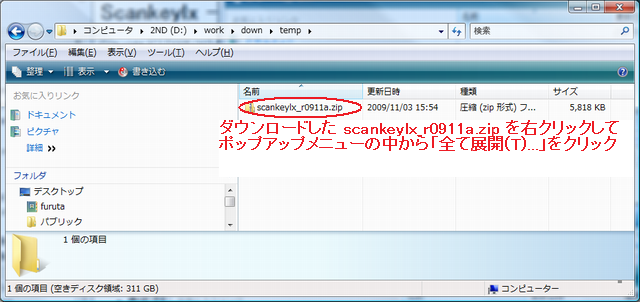
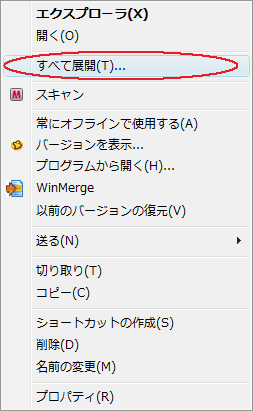
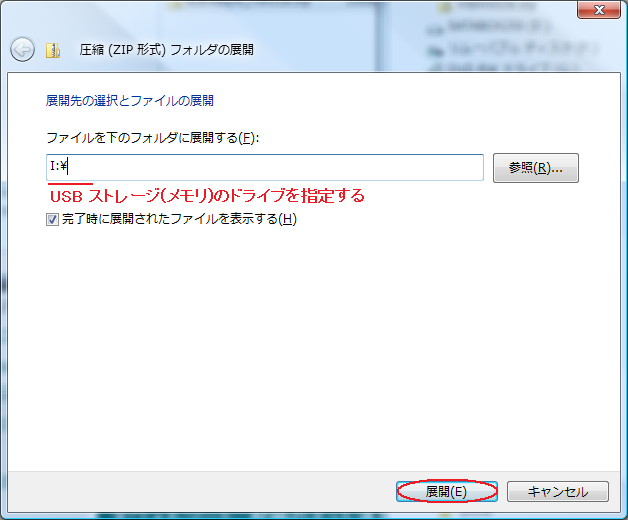
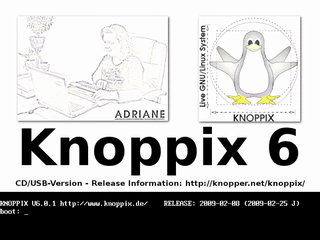
| ここで従来通り knoppix noswap と入力する事もできます。しかし、時間的な余裕が殆どないので 入力できる可能性は低くなっています。起動のし直しよりは、そのまま起動した方が良いと判断ました。 |


| KNOPPIX 6 では USB メモリを挿しても(抜いても)画面は全く変化しません。 |

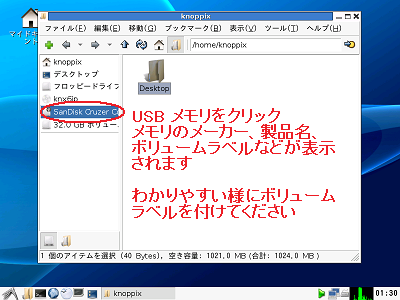

| (1) | ドライブパスの枠にある▼をクリックし、ドライブを選択 |
| (2) | [OK] ボタンをクリックしてスキャン開始 |
| (3) | 100% に到達したら、[Cancel] ボタンで終了します |
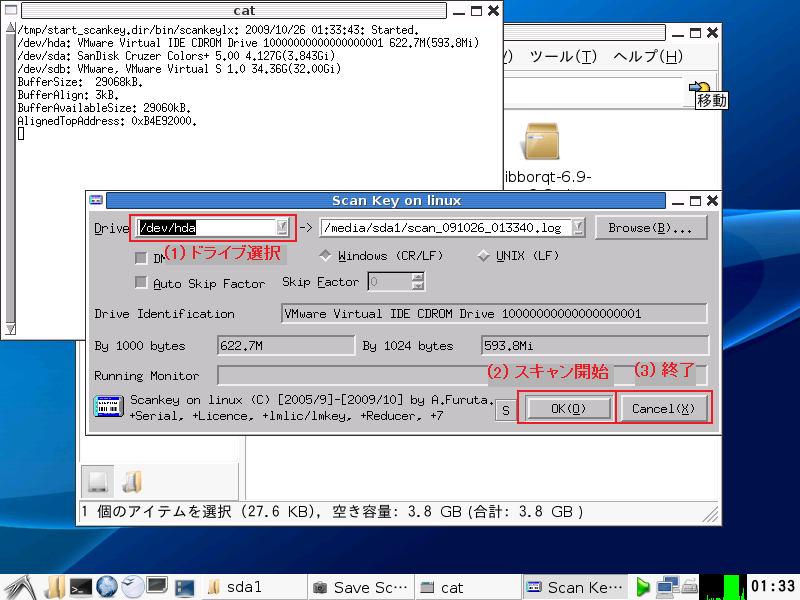
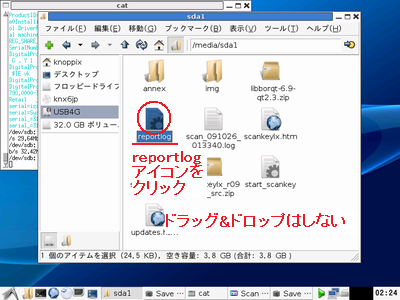
| KNOPPIX 6 はドラッグ&ドロップ操作ができません。reportlog をクリックして 同じ場所に有る検索結果を整理してください。 |

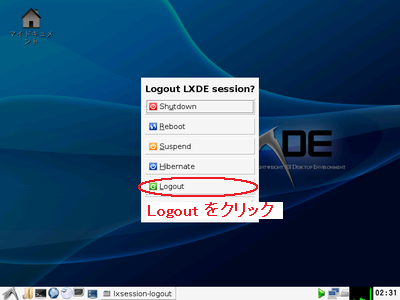
![CD を外して、[Enter] を押す](img/hitreturn6.png)